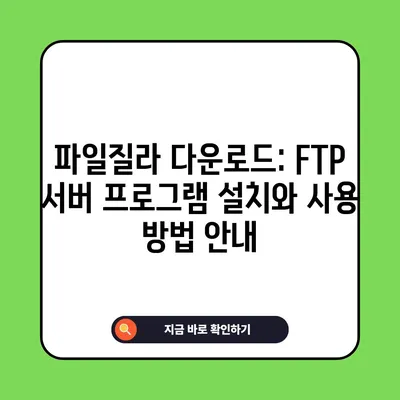파일질라 다운로드 ftp 서버 프로그램 파일질라 다운로드 filezilla ftp 프로그램
파일질라 다운로드 및 FTP 서버 프로그램에 대한 포괄적인 안내서. 파일질라의 설치 및 활용법을 자세히 알아보세요.
파일질라란 무엇인가?
파일질라(Filezilla)는 가장 인기 있는 오픈 소스 FTP 클라이언트 중 하나로, 웹사이트 운영자와 개발자들이 파일 전송을 위해 자주 사용하는 도구입니다. FTP(파일 전송 프로토콜)는 서버와 클라이언트 간에 파일을 전송하기 위한 프로토콜로, 웹사이트에 콘텐츠를 업로드하거나 다운로드 할 때 필요합니다. 파일질라는 직관적인 사용자 인터페이스(UI)와 강력한 기능 세트를 제공하여 다양한 운영 체제에서 사용할 수 있습니다. 이러한 특성 덕분에 많은 사용자들이 파일질라를 선택하는 이유는 복잡한 설정 없이도 손쉽게 FTP 서버와 연결할 수 있기 때문입니다.
파일질라의 주요 기능 중 하나는 다양한 프로토콜을 지원한다는 것입니다. FTP는 물론 SFTP(SSH 파일 전송 프로토콜), FTPS(SSL/TLS를 이용한 FTP) 등을 지원합니다. 이는 보안이 중요한 환경에서도 파일 전송을 안전하게 수행할 수 있는 방법을 제공합니다. 또한, 여러 서버에 동시에 연결이 가능하며, 드래그 앤 드롭 기능을 통해 파일 전송 작업을 더욱 용이하게 합니다. 이러한 장점들 때문에 파일질라는 개인 사용자에서부터 대규모 기업에 이르기까지 폭넓은 사용자층을 확보할 수 있었습니다.
| 기능 | 설명 |
|---|---|
| 플랫폼 | Windows, macOS, Linux 등 다양한 운영 체제 지원 |
| 프로토콜 | FTP, SFTP, FTPS 등 다양한 파일 전송 프로토콜 지원 |
| 사용자 편의성 | 드래그 앤 드롭, 북마크 기 능 등 사용자 친화적인 디자인 |
| 동시 연결 | 여러 서버에 동시에 연결 가능 |
💡 로지텍 드라이버 설치의 모든 과정을 알아보세요. 💡
파일질라 다운로드 방법
파일질라 다운로드는 매우 간단합니다. 공식 웹사이트를 방문하여 운영 체제에 맞는 버전을 선택하면 됩니다. 파일질라의 공식 웹사이트는 사용자가 최신 버전의 프로그램을 안전하게 다운로드할 수 있도록 돕고 있으며, 설치 파일의 무결성을 확인할 수 있는 방법도 안내하고 있습니다. 다음은 파일질라를 다운로드하는 단계별 가이드를 제공합니다:
-
파일질라 공식 웹사이트 방문: 안전한 다운로드를 위해 항상 공식 웹사이트를 이용하는 것이 중요합니다.
-
운영 체제 선택: Windows, macOS, Linux 등 자신이 사용하는 운영 체제에 맞는 파일을 선택합니다. 각각 다른 설치 파일이 제공되니 주의 깊게 선택하세요.
-
다운로드 시작: 선택한버전의 다운로드 버튼을 클릭하여 설치 파일을 다운로드합니다. 이때, 인터넷 연결이 안정적인지 확인하는 것이 좋습니다.
-
설치 파일 실행: 다운로드가 완료되면, 설치 파일을 실행하여 설치를 진행합니다. 이 과정에서 화면의 지침을 따르면 쉽고 빠르게 설치할 수 있습니다.
-
보안 설정: 설치하는 동안 방화벽이나 보안 소프트웨어의 안내에 따라 설정을 조정해줍니다.
파일질라를 다운로드하고 설치하는 것이 간단한 만큼, 연결할 FTP 서버의 정보도 미리 준비하는 것이 좋습니다. 이렇게 미리 필요한 정보(도메인, 유저명, 비밀번호 등)를 준비해 두면, 연결 과정이 한층 수월해집니다.
| 단계 | 설명 |
|---|---|
| 1단계 | 파일질라 공식 웹사이트 방문 |
| 2단계 | 운영 체제에 맞는 파일 선택 |
| 3단계 | 다운로드 시작 |
| 4단계 | 설치 파일 실행 |
| 5단계 | 보안 설정 |
💡 로지텍 드라이버 설치로 최적의 성능을 누려보세요! 💡
파일질라 설치 및 구성하기
파일질라를 다운로드한 후, 설치하는 과정은 간단합니다. 먼저, 다운로드한 설치 파일을 실행하고, 설치 마법사의 지침을 따르면 됩니다. 기본적으로 제공되는 옵션으로 설치를 진행하되, 특별히 원하는 옵션이 있다면 선택하여 설치할 수 있습니다. 설치가 완료되면 프로그램을 실행하여 초기 설정을 진행해야 합니다.
초기 구성 시 가장 먼저 할 일은 FTP 서버에 연결 정보를 설정하는 것입니다. 연결할 FTP 서버의 호스트명, 사용자명, 비밀번호, 포트 번호(기본적으로는 21)를 입력하면 됩니다. 만약 연결할 서버가 SFTP를 지원한다면, 이 옵션을 선택하여 보안을 강화할 수 있습니다. 이 단계에서는 다음 과 같은 사항들을 고려하는 것이 중요합니다.
- 호스트명: 연결할 서버의 도메인 이름 또는 IP 주소를 입력합니다.
- 유저명: FTP 서버에 로그인하기 위한 사용자 계정명입니다.
- 비밀번호: 해당 계정의 비밀번호입니다. 잊지 않도록 주의하세요.
- 포트: 기본적으로 FTP의 경우 21번 포트를 사용합니다.
설정이 완료된 후, 빠른 연결 버튼을 클릭하여 FTP 서버와 연결을 시도할 수 있습니다. 연결이 성공하면 좌측 패널에는 로컬 컴퓨터의 파일 목록이, 우측 패널에는 원격 서버의 파일 목록이 표시됩니다. 이로써 파일 전송이 더욱 용이해집니다.
| 구성 항목 | 설명 |
|---|---|
| 호스트명 | 연결할 FTP 서버 주소 |
| 유저명 | FTP 서버 로그인에 사용되는 계정명 |
| 비밀번호 | 해당 계정의 비밀번호 |
| 포트 | FTP 서버 포트 번호(기본값: 21) |
💡 iCloud 설정을 쉽게 마스터하는 팁을 알아보세요. 💡
파일질라를 활용한 파일 관리
파일질라에서 파일을 효과적으로 관리하는 방법을 살펴보겠습니다. 첫 번째 단계는 파일 전송과 관련된 기본 기능에 대한 이해입니다. 파일질라를 사용하면 드래그 앤 드롭 방식으로 파일을 쉽게 업로드하거나 다운로드할 수 있습니다. 이를 통해 대량의 파일을 한 번에 전송하거나 특정 파일만 선택하여 전송할 수 있습니다.
다음으로, 파일질라의 다양한 기능을 살펴보겠습니다. 파일 전송 외에도 파일 관리에 유용한 여러 기능이 있습니다. 예를 들어, 파일 및 폴더의 속성을 변경하거나 삭제할 수도 있습니다. 우측 클릭 메뉴를 통해 이러한 기능을 쉽게 접근할 수 있습니다.
또한, 파일 전송의 진행 상태를 실시간으로 모니터링 할 수 있으며, 이를 통해 전송이 완료되거나 오류가 발생했을 때 즉각 대응할 수 있습니다. 이때, 전송이 완료된 파일은 다른 색상으로 표시되어 쉽게 구분할 수 있습니다.
| 기능 | 설명 |
|---|---|
| 드래그 앤 드롭 | 원하는 파일을 간편하게 전송 |
| 속성 변경 | 파일 및 폴더의 속성(권한, 이름 등) 변경 가능 |
| 진행 상태 모니터링 | 파일 전송 중 진행 상태를 실시간으로 확인 |
파일질라를 사용하며 자주 발생하는 문제 및 해결 방법
파일질라를 사용하다 보면 여러 가지 문제에 직면할 수 있습니다. 그 중 대표적인 문제는 연결 실패 또는 로그인 오류입니다. 이러한 문제는 다양 한 원인에 의해 발생할 수 있으므로 체크리스트를 만드는 것이 유용합니다. 다음은 파일질라 연결 문제 해결을 위한 몇 가지 팁입니다.
-
서버 정보 확인하기: FTP 서버의 호스트명, 사용자명, 비밀번호가 정확한지 다시 한 번 확인합니다. 잘못 입력된 정보가 로그인 실패를 초래할 수 있습니다.
-
인터넷 연결 점검하기: 인터넷 연결이 안정적인지 확인합니다. Wi-Fi 환경에서 접속해야 한다면, 신호 강도 또한 확인해야 합니다.
-
방화벽 및 보안 소프트웨어 점검: 방화벽 또는 보안 소프트웨어가 FTP 연결을 차단하고 있을 수 있습니다. 이 경우, 해당 프로그램의 설정에서 파일질라를 신뢰할 수 있는 프로그램으로 등록합니다.
-
FTP 서버 상태 확인하기: FTP 서버가 작동 중인지 확인합니다. 서버가 다운되거나 유지보수 중일 수 있으니, 이를 확인한 후 다시 연결을 시도합니다.
이러한 문제를 해결하면 대부분의 경우 파일질라를 통해 원활하게 파일을 전송할 수 있을 것입니다. 이 외에도 자료를 올바르게 업로드하지 못하거나 파일이 보이지 않는 문제 등 다양한 사유로 어려움을 겪을 수 있습니다.
| 문제 | 해결 방법 |
|---|---|
| 서버 정보 오류 | 호스트명, 유저명, 비밀번호 등을 재확인 |
| 인터넷 연결 문제 | 인터넷 상태 및 Wi-Fi 연결 확인 |
| 방화벽 차단 | 방화벽 또는 보안 소프트웨어 설정에서 파일질라 허용 |
| FTP 서버 점검 | FTP 서버의 작동 상태 점검 |
💡 로지텍 G HUB의 설치와 설정 방법을 지금 바로 알아보세요. 💡
결론
파일질라 다운로드 및 설치 과정, 활용 방법, 문제 해결 방법까지 자세히 살펴보았습니다. 이 정보를 통해 사용자는 파일질라를 효과적으로 사용하여 웹사이트의 파일을 관리할 수 있을 것입니다. FTP 프로그램은 웹사이트 운영에 필수적인 요소이며, 파일질라는 그 중에서도 가장 널리 사용되는 도구입니다.
이제 여러분은 파일질라를 무료로 다운로드하고 설치하여 여러 가지 기능을 이용할 수 있습니다. 웹사이트 파일 관리를 쉽게 하기 위해 파일질라를 사용해보세요. 그리고 문제에 봉착할 때는 이 가이드를 참고하여 빠르게 해결해 나가시기 바랍니다.
💡 로지텍 G Hub의 설치 및 설정 방법을 자세히 알아보세요. 💡
자주 묻는 질문과 답변
💡 로지텍 G HUB 설치와 설정법을 지금 바로 알아보세요! 💡
파일질라 사용 시 무료인가요?
네, 파일질라는 오픈 소스 소프트웨어로 무료로 사용할 수 있습니다.
파일질라의 안정성은 전부 신뢰할 수 있나요?
파일질라는 수많은 사용자에 의해 검증된 안정성 있는 FTP 프로그램입니다. 하지만 항상 가장 최신 버전을 사용하는 것이 좋습니다.
FTP와 SFTP의 차이는 무엇인가요?
FTP는 기본적인 파일 전송 프로토콜이며, SFTP는 SSH 프로토콜을 사용하여 더 강력한 보안을 제공합니다.
파일질라에서 대량의 파일을 전송하는 방법은?
드래그 앤 드롭 기능을 사용하여 여러 파일을 한 번에 선택하여 전송할 수 있습니다.
특정 파일 전송 중 문제가 발생할 경우 어떻게 해야 하나요?
해결 방법으로는 파일을 재전송하거나, 연결 상태를 점검한 후 다시 시도하는 것입니다.
파일질라 다운로드: FTP 서버 프로그램 설치와 사용 방법 안내
파일질라 다운로드: FTP 서버 프로그램 설치와 사용 방법 안내
파일질라 다운로드: FTP 서버 프로그램 설치와 사용 방법 안내